每个人都梦想拥有一个自己的影音室,超大的屏幕、高级的音响,再来点游戏设备,超爽!然而家庭影院得用钱来堆啊!大屏幕,高级音响,加上线材和房屋线路改造更是无底洞。
而最近几年,市场上出现的“无屏电视”,是将投影仪、电视盒子、音响集成到一起的产品。比如极米H1S无屏电视,没有家庭影院那样高昂的价格,却也有着不输于某些专业投影仪极致的视听体验。
主机
主机银色的机身,布满了孔眼,Harman/Kardon的LOGO赫然在目,如果没有旁边的投影镜头,肯定以为这是个音响。
哈曼卡顿的音响自不用多说,品质的象征。在前面板中央位置,还有个孔眼,这也是与极米H1相比最大的外观区别,这个孔就是H1S的眼睛,用于投影屏幕的自动对焦。

主机顶部,整个顶面承内凹式设计,加上四角的弧度,使整体有种灵动的感觉,不再是四四方方毫无生气的黑盒子。
左下角是极米的LOGO,向右依次是蓝牙和音乐控制键,控制区与空白区的分割部分是一条亮面,左右滑动手指可以方便地增减音量。这些有什么用?
因为这款机器有两种模式:音响模式和投影模式。如果只想让耳朵放松放松,不用打开屏幕,就可以用音响模式来欣赏音乐。

主机背面,可以看到两处镂空的风扇进气口,下面的接口不少,第一排是耳机、USB2.0、光纤输出、网线接口,第二排是电源、HDMI两个和USB3.0接口。
有USB接口意味着可以直接播放USB设备上的影音文件,可以通过USB设备安装第三方App,扩展设备功能。
另外,HDMI2接口支持ARC(Audio Return Channel),这样,使用一根HDMI线连接功放,即可完全接入现有的家庭影院系统,化繁为简,快捷方便。

主机的底部,有两个低音喇叭,说它音响好,看来值得期待呢。

广告图,两个低音振膜似乎非常有力。
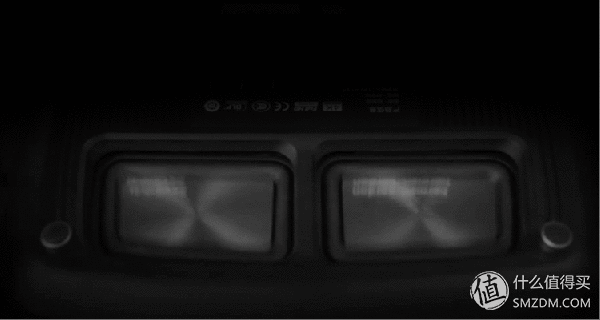
主机与Mate 9大小对比,真的不大,官方数据是202 × 202 × 135 mm,与专业投影仪相比,还是挺Mini的。

附件
极米H1S的附件包装也比较讲究,分别用三个盒子装着,整齐地放在主机下面,对于有强迫症的人来说,没毛病。

分别是电源适配器、电源线和遥控器。附送5号电池两枚。

遥控器设计非常有质感,方向键和音量增减键都做了拉丝纹处理,开关键下有工作背光,操作时亮灯提示,遥控器背面为梯形设计,用于电池仓摆放,边角圆润,适合持握。
开关键下面是语音键,可以用语音识别命令进行系统的操作,看了下,麦克风位于遥控器的顶部。遥控器是蓝牙连接,操作无需对准设备,这个比较人性化。
不过,相比H1自带的金属外壳、锂电、带四轴感应遥控器,这款似乎有点缩水。

再仔细看看,遥控器的底部还有一个机关,可以用来切换音量调节和对焦调节功能,后面再谈极米这款设备的对焦操作。

极米的电源适配器,看起来好大,应该是比H1的要大一些,官网在X-Floor落地支架的说明中特别指出不支持H1S电源适配器的内置。
电源适配器100-240V全球电压支持,输出为19V/6.32A,最高功耗120W。制造商是航嘉,国内著名电源商。

初始设置
通电,打开镜头盖自动开机,找个墙面先投上。

提示先进行遥控器对码,同时按住返回键和主页键即可,不对码是没法下一步的。
接着提示扫描二维码下载“无屏助手”手机软件,或直接按遥控器确认键跳过,强烈建议安装无屏助手,后面会有介绍。

安装过程有提示接入家庭Wifi网络,支持2.4G和5G,果断5G,速度杠杠的。
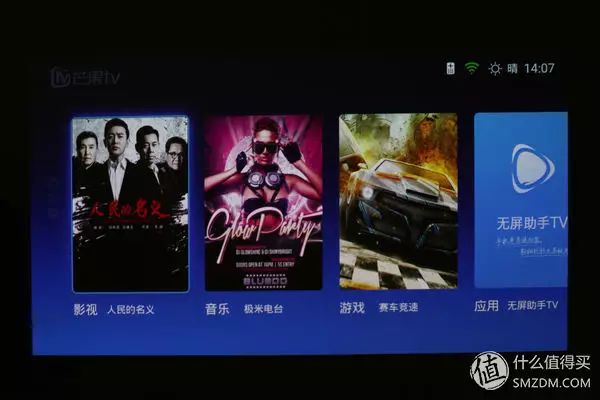
系统介绍
为保证图片清晰,下面的截图使用“无屏助手”截取。首页分类很清晰,分别是影视、音乐和游戏,所有App图标放在了右边,保持了首页的简洁风格,右上角的天气和时间更显贴心。
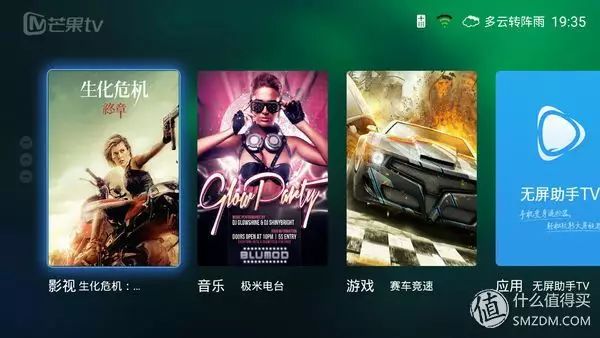
点击影视,分别有推荐、奇异果专区和分类栏目,看来不仅仅有芒果还有奇异果。
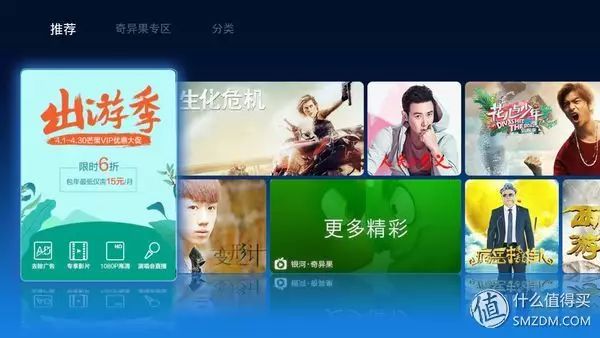
资源很丰富,不过精品并不多,像《人民的名义》这样的好片,要多拍。

音乐播放源来自百度,有专辑封面、歌词同步,风格很清新。
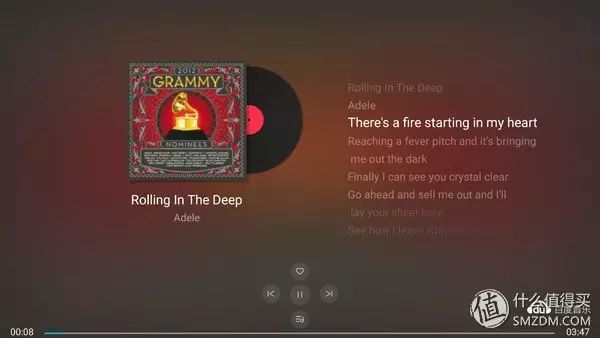
在主界面按遥控器右键,可以看到已安装的App,除了自带的App,还可以安装第三方App,让系统功能无限扩展。常用的安卓内存清空功能也有,不时按按更健康。
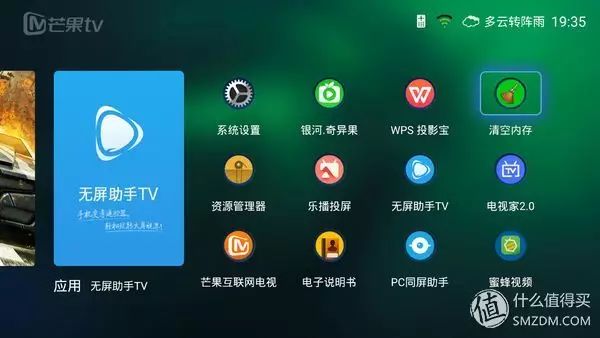
遥控器支持语音识别命令,用的是讯飞电视语点系统,识别准确率还是不错的,音乐播放命令和影片搜索都能正常识别。

最方便的是可以看电视。默认系统是没有电视直播的,用“无屏助手”就可以安装啦。
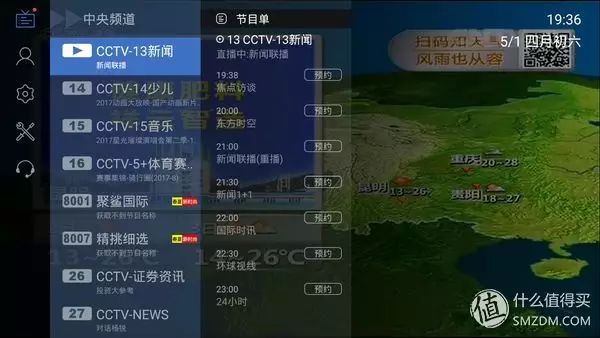
系统设置
系统设置主要分为连接、声音、投影、通用和用户设置,分类逻辑比较清晰,可以比较快速地找到设置项。

连接设置中包含代理设置,看来可以翻墙看看外面的世界。此外,支持连接蓝牙音响,对自带音响不满意的话,可以通过蓝牙或光纤输出进行外放。
支持Miracast、Airplay和DLNA连接,与外部设备交互的方式很到位哦!

投影设置里,可以设置是否开机自动对焦,LED亮度模式,分为观影模式、办公模式和自定义,在自定义模式下可以分别调整红绿蓝三色,三色分别有96级细微可调,还原你理想的色彩。

对比度增强功能,对比度提升100%。但开启对比度增强后,亮度会降低10%,从实际体验看,建议开启此选项,对比度增加的提升抵消亮度降低的损失,提高观影效果。

无级变焦,想让投影屏幕小点时可以进来调整。

通用设置没啥好说的,根据自己喜好修改即可。开机源如果固定是用主机系统,就可以关闭掉,如果将主机仅仅作为一个投影仪使用,可以改为相应的HDMI输入。

快捷操作
长按遥控器设置键,可调出快捷设置,如LED亮度、对焦、梯形调整、声音设置等。

长按遥控器主页键,可以调出运行程序列表,上下键切换,左右键清除。
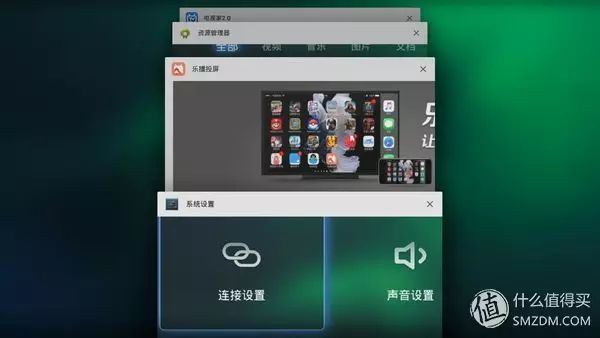
无屏助手
在H1S初次启动时,会提示你安装这个手机App,如果当时没有安装,也可通过主界面的“无屏助手TV”进行安装。
强烈建议安装,因为确实功用强大,视频搜索收藏、遥控操作等等用手机完成,有时比遥控器更有效率。
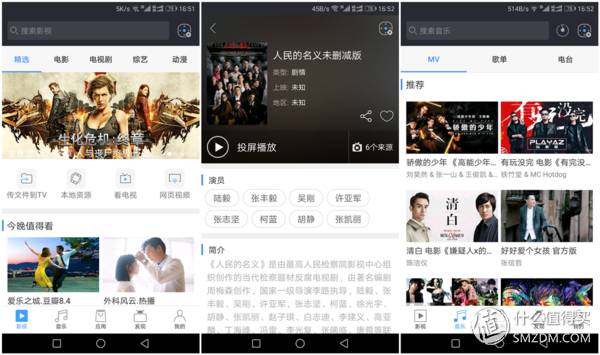
可通过手机安装第三方App,包括电视直播软件。
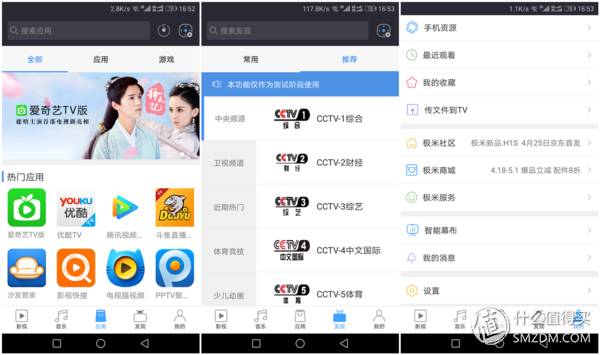
屏幕调整
由于并不打算将极米无屏电视作为客厅主打电视使用,因此最适合的地方选在了卧室。
卧室平面图如下,尺寸为4.52m*3.12m。将主机挂顶或挂墙感觉都不太协调,正好家里有个闲置的电话架,高度86cm,放在墙角大小也适合,做极米的架子不错。
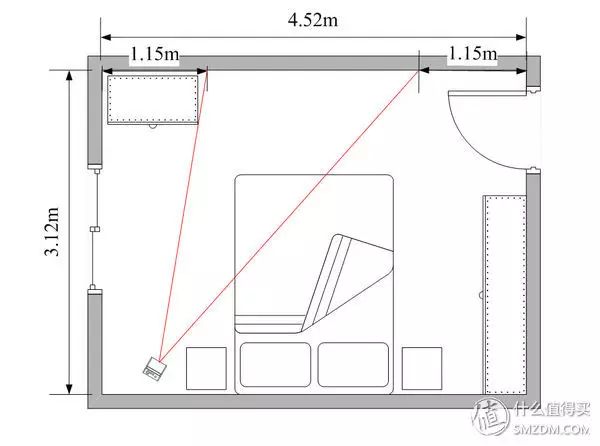
如果是正投,按3.12m的距离,以极米H1S投影比1.2:1来算,可以投出2.6米宽大约120寸屏幕。我采用侧投方式,经梯形校正,调整到最佳状态,画面为2.26m*1.28m,基本达到100寸的标准。
网上经常有推荐观影距离尺寸表,当初也是按那个套路去买的电视机,现在发现,100寸以上也不算大啊!原来专家是为咱省钱来了。
主机自带的哈曼卡顿音响,人声清晰不浑浊,高音明亮不刺耳,低音有一定下潜,看看电视没有问题,但看电影就算了,还是准备一付好耳机靠谱。
一是解决声音从旁边传过来的尴尬,二是解决音质的问题,三是还可以不影响家人休息。

噪音测试
想想看,如果噪音太大确实影响使用体验,特别是在家庭环境中,小空间里更会让人无法忽略。且看看这个小家伙能有怎样的噪音表现。
自动模式下,开机正常观影1小时后测得噪音为35.9分贝,这是离主机10cm距离时的数据,实际离主机50cm以外,主观感觉噪音完全可以忽略。

在系统的风扇设置里,除了自动外,还可手动指定10级风力,在不同级别下的噪音值分别如下:

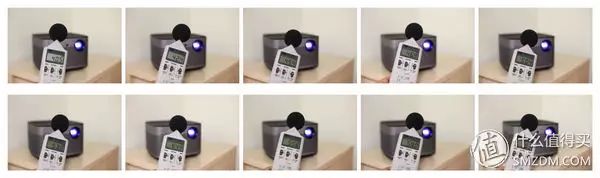
开机20分钟后,在风扇自动模式下,并未达到1级风速的噪音,看来1级风速并不是最低风速,主机有可能在温度较低时关闭了风扇。
播放1小时视频后,查看系统信息,主机温度为54摄氏度,风速处于1级水平。
功耗测试
插电待机功耗0.7W,音响模式播放音乐13W,投影模式播放在线影视75W。
电源适配器的最大功率为120W,设备功耗在额定范围,比较安全稳定。

自动对焦测试
系统可设置为开机时自动对焦,对焦过程大约为9秒。自动对焦效果还是可以的,基本不用再手动调整。侧投会有照顾不到两边的情况,以中间对焦为准。
在设置-关于里面,可以调出聚集参照图,然后使用手动对焦手工调整到最佳状态。如果并不经常搬动主机,建议在设置中关闭开机自动对焦功能,提高启动速度。

网络访问测试
通过资源管理器,直接访问网络内的共享文件,支持DLNA。单击遥控器设置键,可打开共享服务,来访问主机空间。

手机通过网络邻居访问主机文件。
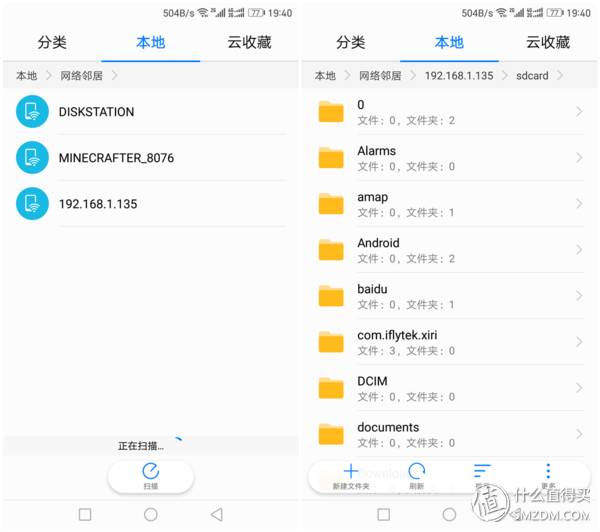
5G无线网络下主机写入速度为18.76M/s,读出速度为10.26M/s。无线网速流畅,大文件读取、拖动基本没有卡顿,用户体验良好。

视频支持格式测试
除了高码率4K分辨率X264编码文件无法播放,对其他4K级别视频支持度都非常好,特别是对10bit位宽文件支持非常好,这个在上次华为荣耀盒子的测试中都未通过,足见系统解码性能的强大。
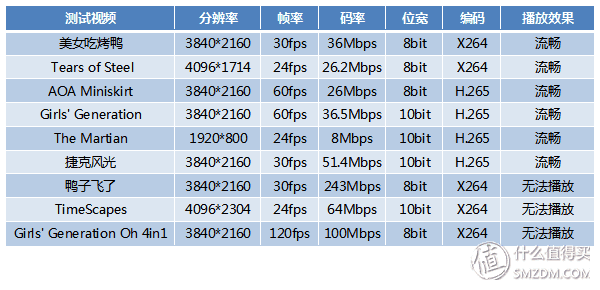
观影主观感受
普通投影仪最大的问题就是亮度不足,白天自然光线下观影效果差。极米H1S号称具有1100ansi流明亮度,可以在白天环境下达到较好效果,但实际情况是这样:能看,但效果不咋的,还是拉上窗帘吧。下面是相同快门光圈拍下的照片。

所以,想看电视,还是拉上窗帘吧。

用屏幕测试软件来简单测试一下,这是对比度测试,各色块基本能够显示出来。


屏幕色彩测试,颜色艳丽通透,过渡自然,图片压缩比较厉害,投射画面色彩真的非常好。
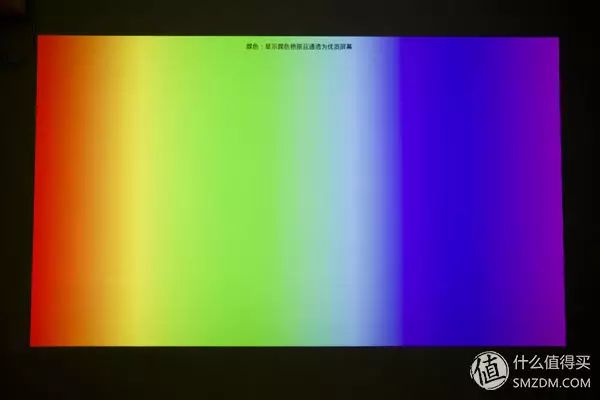
屏幕四周和中央字体显示的清晰度。下面是放大到100%的画面,由于是侧投,进行了梯形校正,可以看出四角的亮度的区别,同时,软件进行了插值运算,导致字体模糊,右侧的分辨率更是下降得较多。

再来看几张静态图的拍摄照片,色彩还原和对比度都是不错的。拍摄参数:光圈4.0,焦距29mm,ISO400,曝光1/10。



字幕匹配
在播放电影时,可加载本地字幕文件,在设置里有自动下载字幕文件的选项,但是选中后,并无字幕被下载,换了多部影片都是如此。
在极米官网看到同样问题的反馈,答案是DLNA不支持外挂字幕,建议使用samba协议来连接。你看到DLNA连接是金色图标,Samba连接是银色图标。

其他功能
WPS投影宝,可以将手机上的文档投影到屏幕上去,作为一款家用机,这功能似乎没有必要。偶尔充当一下工作用机,也能立即上手。
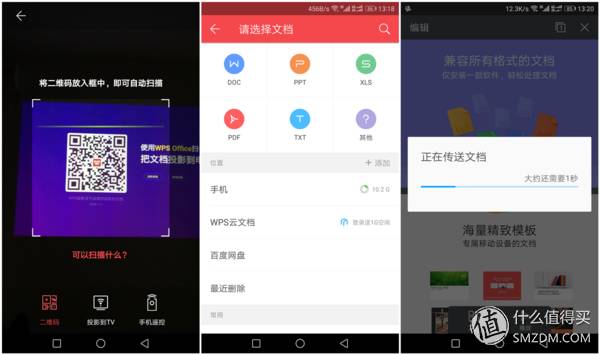
同屏显示,用手机来讲PPT,很有B格哦。

安卓手机可通过Miracast连接至主机,播放音频或视频都比较顺利。
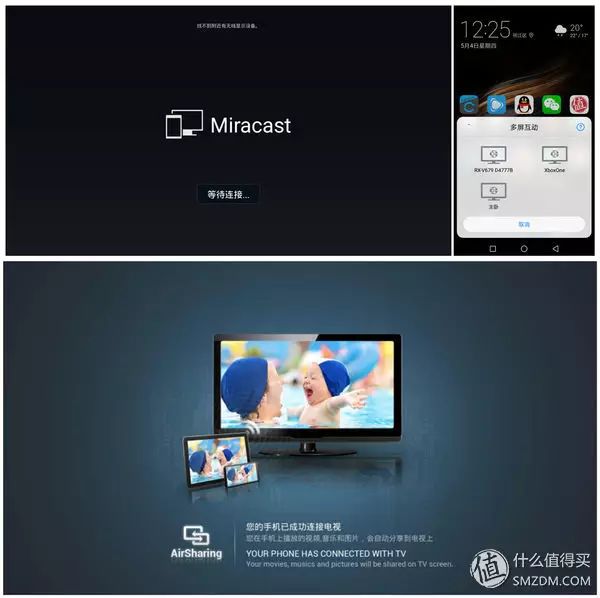
极米在无屏电视领域的探索值得点赞,虽然投影技术尚有不足,但在系统集成、提供易用性产品方面,它是成功的。
我们相信,随着技术的不断沉淀和投影成本的不断减少,无屏电视将逐步进入更多家庭,带给他们更自然、更震撼的观影体验。
优缺点:
优点
1.自带音响和安卓系统,完全可以成为家庭第二个大屏幕电视(一般是指非客厅主环境);
2. 1080p高清分辨率,画质通透、清晰、细腻、无明显颗粒感;
3.无外部光线干扰时屏幕效果较好,看个电视剧、娱乐节目什么的够用;
4.一机多用,音响模式可以让你更专心地聆听音乐;
5. 1.2:1投射比更适用家庭环境,特别是弥补了侧投情况下的尺寸损失;
6.噪音控制较好,长时间观影散热风扇噪音基本没有太大影响;
7.摆放位置随意,上下左右梯形校正支持最高到45度,更适合家居的复杂情况;
8.外观设计简洁,做工精致,易与家居融为一体。
不足
1.梯形暗光斑
梯形校正后,屏幕原梯形区域仍有一光斑,在主体亮度不高的情况下,可以看到此光斑。
2.音响模式BUG
在音响模式下,无法切换回投影模式。
按说明书应该是打开镜头盖即切换到投影模式,而实际情况是投影打开后,显示的是音乐播放界面,用遥控器退出后,再选择影视模块后,仍然会进入音乐播放界面,且无法用关机键切换、关机或重启。
3.设置不能个性化保存
因为主机可能会有在不同房间不同场合使用的情况,如果能将梯形设置、缩放设置、对焦设置进行个性化保存,在使用时能够快速切换,无需再进行一系列的设置工作,这在软件上是可以很方便实现的。
4.3D播放问题
极米H1S支持3D播放,2D转3D播放,用松下快门式3D眼镜无效,得单独购买极米的3D眼镜。
所以怎么将哈曼卡顿音箱作为蓝牙音箱来用,我没找到方法。或许极米的工程师可以改进一下?
购买建议:
极米H1S官方售价为4999元,最近京东活动价4799元,还送2副3D眼镜,晒单再返200元+芒果TV年卡,这个价格比H1更有优势,值得购买。
目前4千多价位购买传统电视,仅可买到55-60寸,无法体验大屏快感,如家庭有第二台电视购买需求,可以考虑买个无屏电视过过瘾。
当然,仅仅建议购买此机作为非客厅大屏电视使用,满足你用大屏看电视的需求。而作为客厅,由于环境光影响较大,还是放个传统电视靠谱。
¥4999

价格:423.95元

COLE HAAN Dustin 男士真皮皮鞋,鞋面采用头层牛皮制作,舒适好穿,易打理;Nike气垫科技的加入,行走时舒缓腿部压力的效果更好;橡胶材质的鞋底,防滑耐磨;四孔系带设计,绅士有品味;经典鞋型,做工精良,是搭配正装的必备之选。
【今日最值】板块是由贝窝一键海淘甄选出的今日最值的单品,张大妈也会抽风似的隔三差五给大家推荐,毕竟
好物,不可错过。



















